
8种机械键盘轴体对比
本人程序员,要买一个写代码的键盘,请问红轴和茶轴怎么选?
第一次在 WIN10 上安裝 LINUX 雙系統(Ubuntu),記錄了一些個人在安裝過程中遇到的問題,
使用的電腦是 acer aspire V3-372(BIOS 模式: UEFI),安裝 Ubuntu 16.04.4 LTS
製作 Live USB 開機隨身碟
因為 V3 沒有光碟機所以用 Live USB 安裝 Ubuntu,
利用 UNetbootin 這個軟體將 Ubuntu 的 ISO 檔複製至到隨身碟,
然後更改電腦為 USB 開機來安裝作業系統。
檔案與工具準備
1 在 Ubuntu官網下載 Ubuntu 16.04.4 LTS ISO 檔案 ⇂
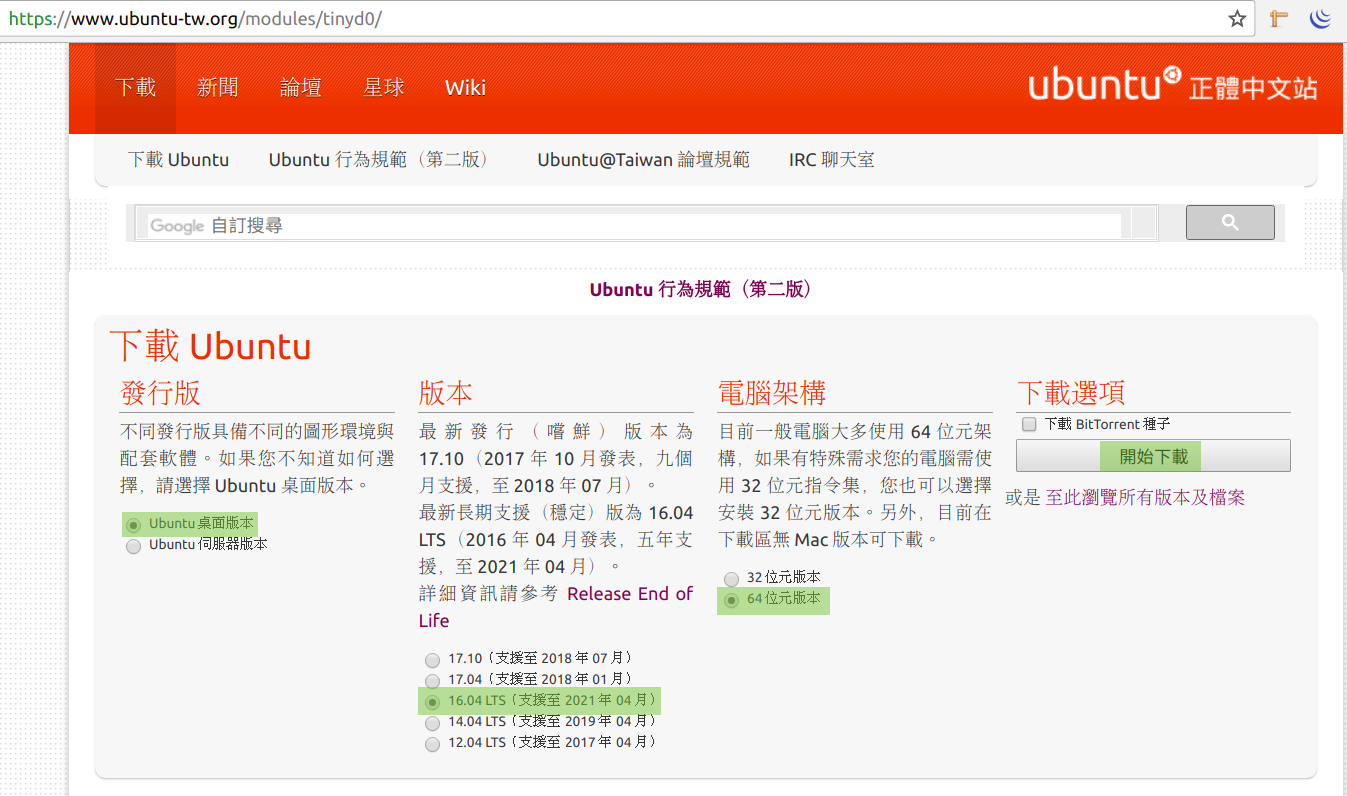
2 在 unetbootin官網下載 UNetbootin ⇂
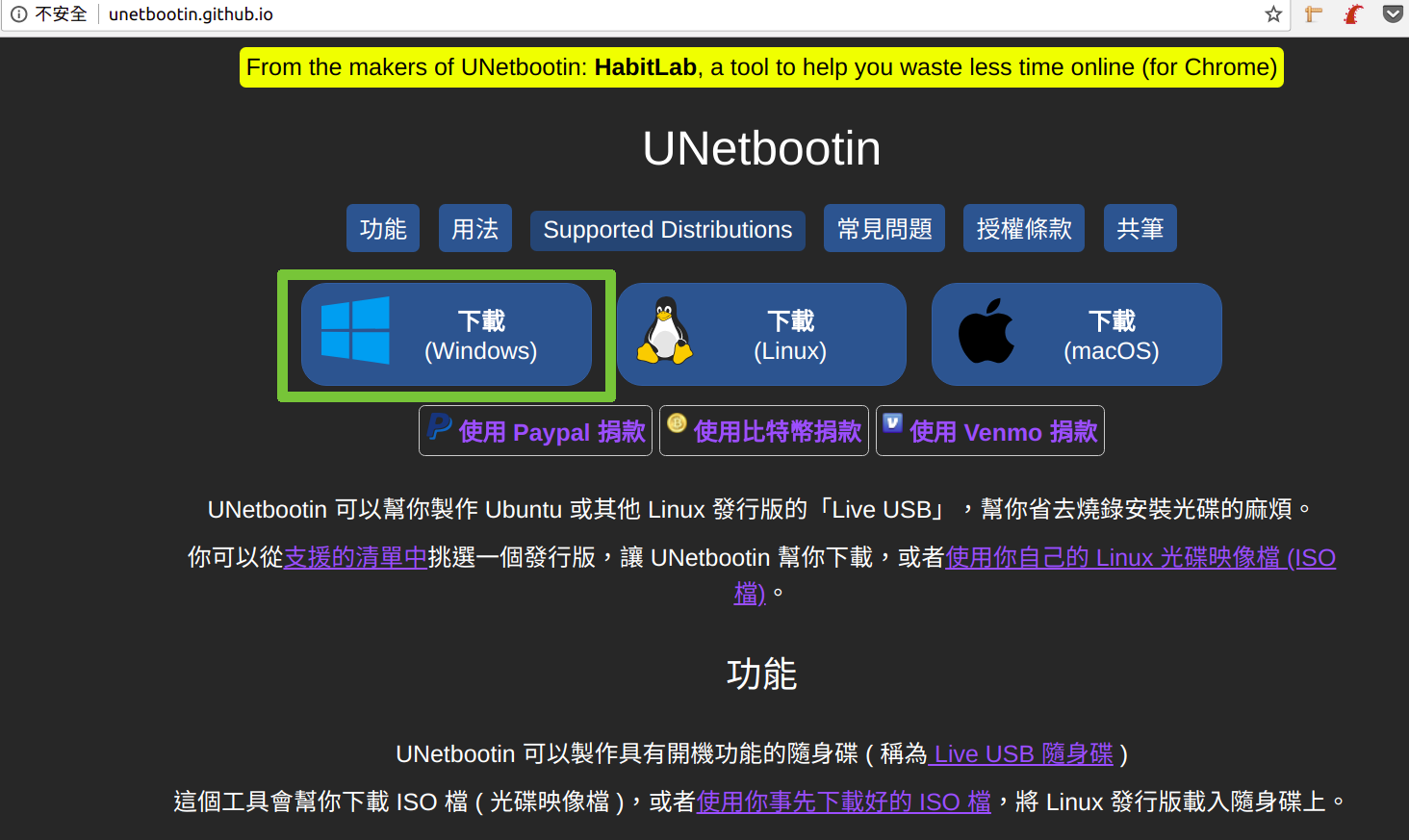
3 格式化隨身碟
對隨身碟點右鍵,選擇"格式化" ⇂
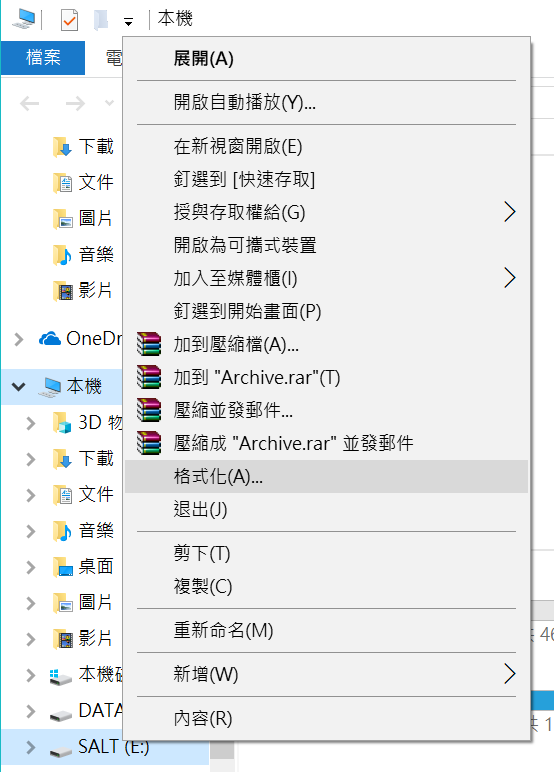
格式化選項 ⇂

4 使用 UNetbootin 複製 Ubuntu ISO 檔案到隨身碟,
開啟剛才下載的 unetbootin-windows-661.exe發行版: Ubuntu 16.04_Live
映像檔路徑:
磁碟機: ⇂
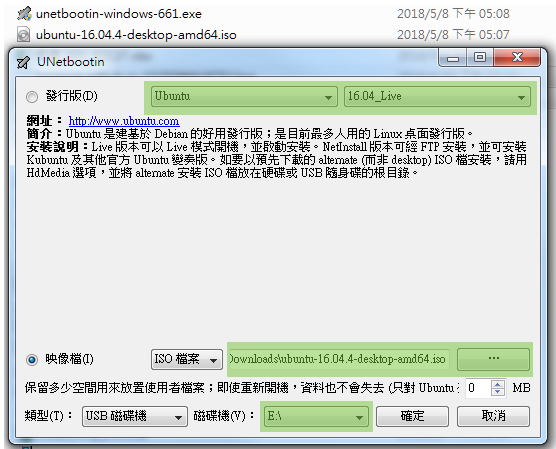
點選"確認"後等待執行結束, Live USB 就製作完成了。
安裝 Ubuntu
安裝前的準備對 “本機(或我的電腦)” 按右鍵,選擇 "管理"⇂

在右邊選單中找到 "存放裝置 >> 硬碟管理"
對要壓縮空間的磁碟按右鍵按,點選 “壓縮磁碟區”
(這張截圖的 D槽原本是 464GB,截圖時我已經壓縮了 200GB安裝 Ubuntu)⇂
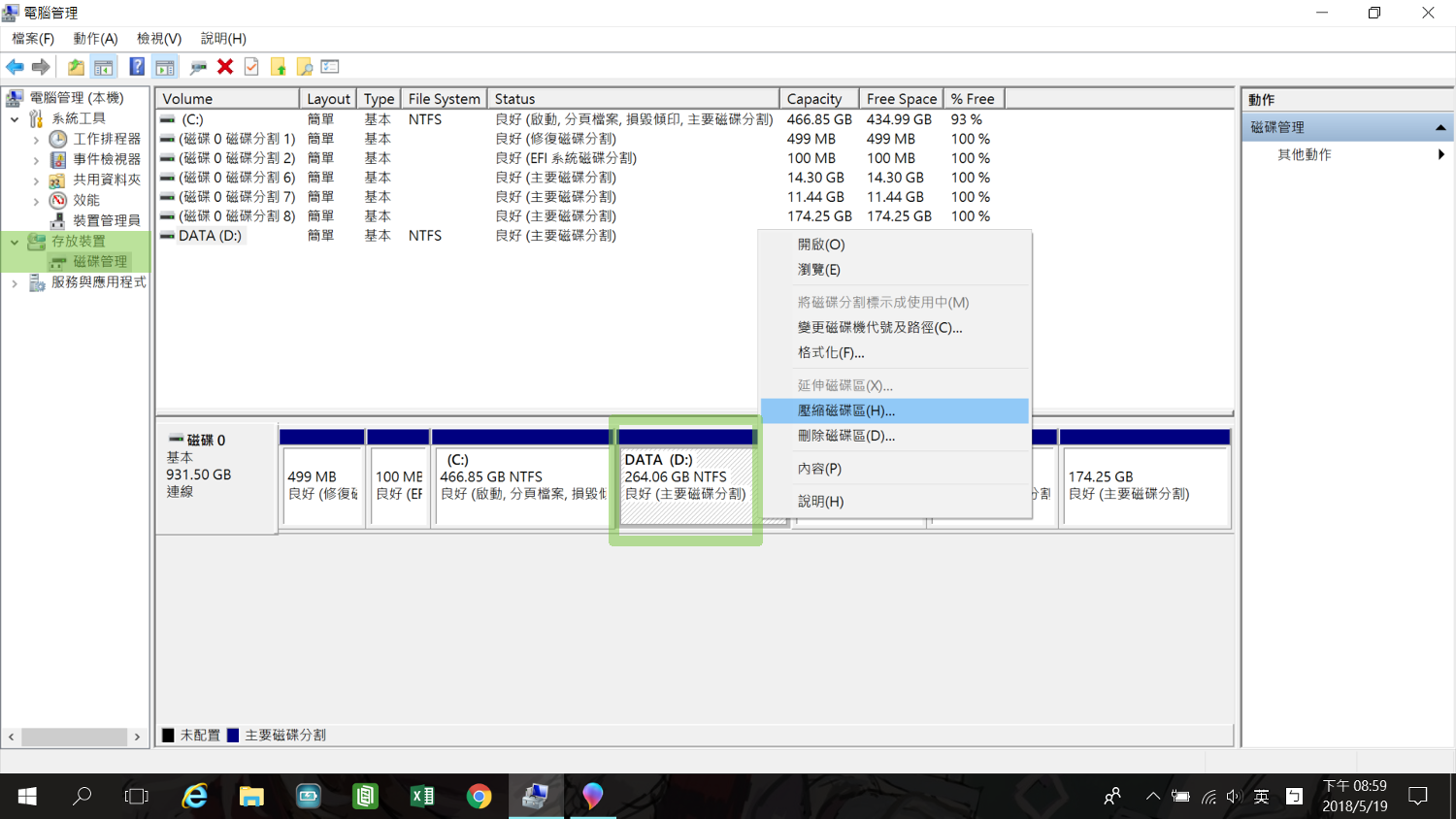
填入要壓縮的空間大小(MB)
如果只是使用一般應用程式不玩遊戲的話
主要有三個目錄的空間要分配:/(root), /home, swap
這些目錄配置沒有一定的規定,依個人需求調整/ 通常大約 10~15G
swap
官方建議新分割區大小:請輸入您想要建立新分割區的大小,皆以MB為單位(建議如果您的記憶體大於2G,請輸入空白分割區大小-256;記憶體1G2G,輸入空白分割區大小-512;記憶體5121G,輸入空白分割區大小-1024) 若會使用休眠的話,要給物理記憶體*2
/home
功用類似 windows 的 C槽,存放個人資料,大小隨意
個人的配置是 / 15GB,/swap 11GB,/home 174GB
我這臺電腦只用來寫 code、上網和存放資料,所以/home分配比較多空間
(現在發現 swap 給太多了,之後要縮小一點…)
截圖壓縮了 200GB⇂
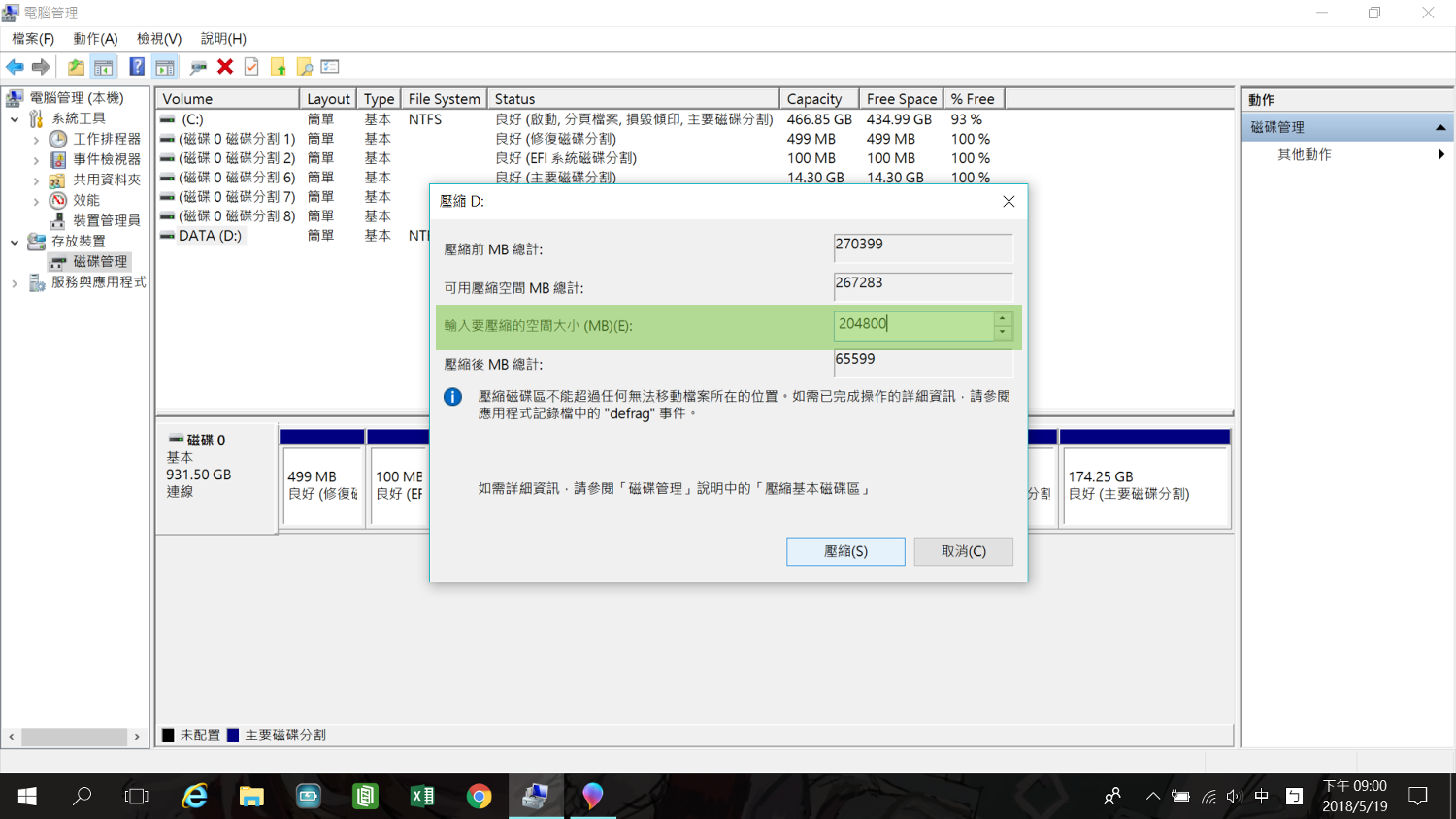
壓縮之後
"200GB 未配置"是準備安裝 Ubuntu 的空間,要記下這個位置前後的分割容量,
安裝 Ubuntu 時需要前後的分割槽容量確認選到是的預定的分割空間⇂
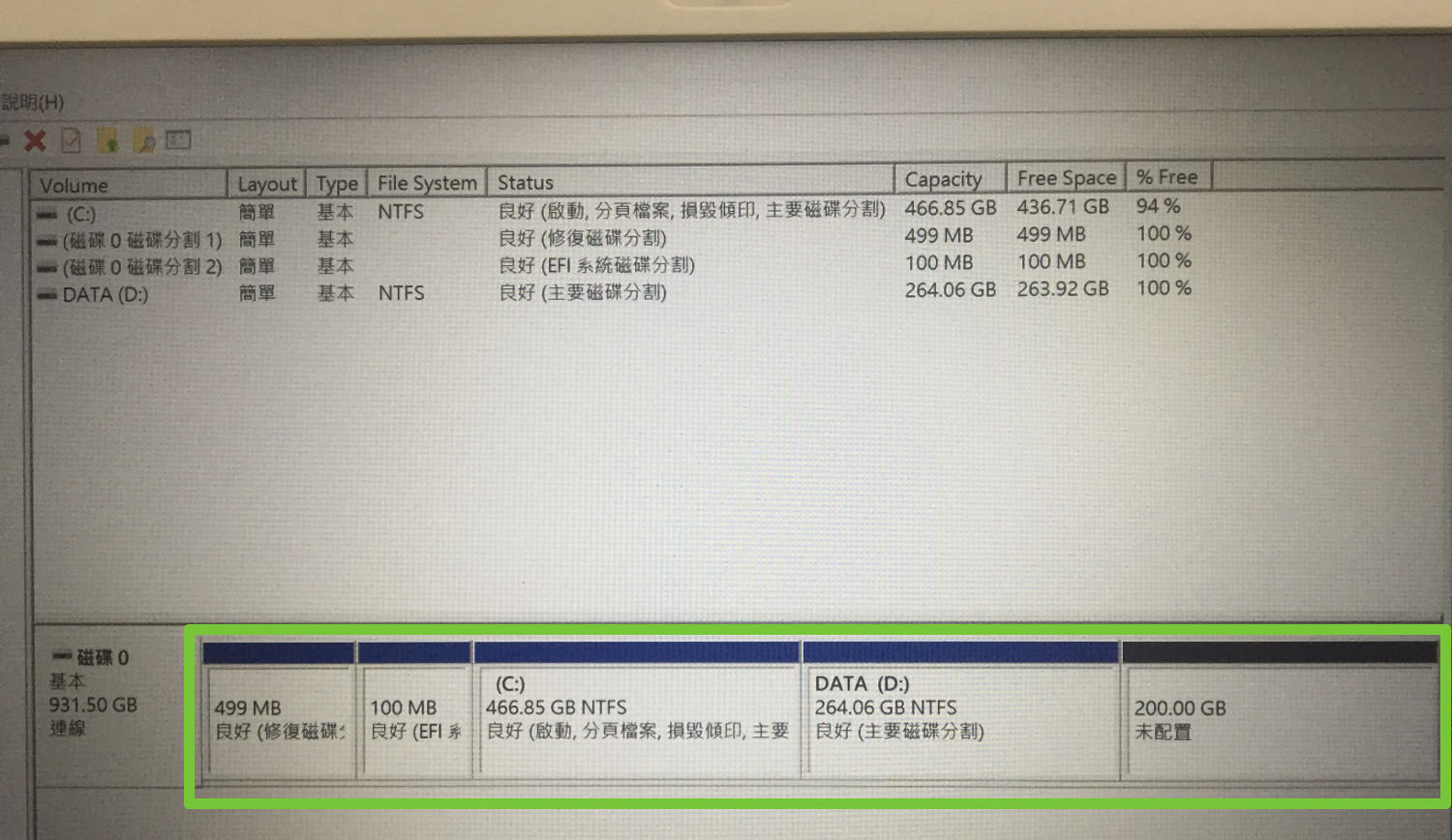
2 關閉"快速啟動"
3 調整電腦為 USB 開機
插入開機隨身碟,開機後、還沒看到 acer logo 前一直按 F2 進入 BIOS從 “Main” 分頁找到 “F12 Boot Menu”,設定為 "Enable"⇂
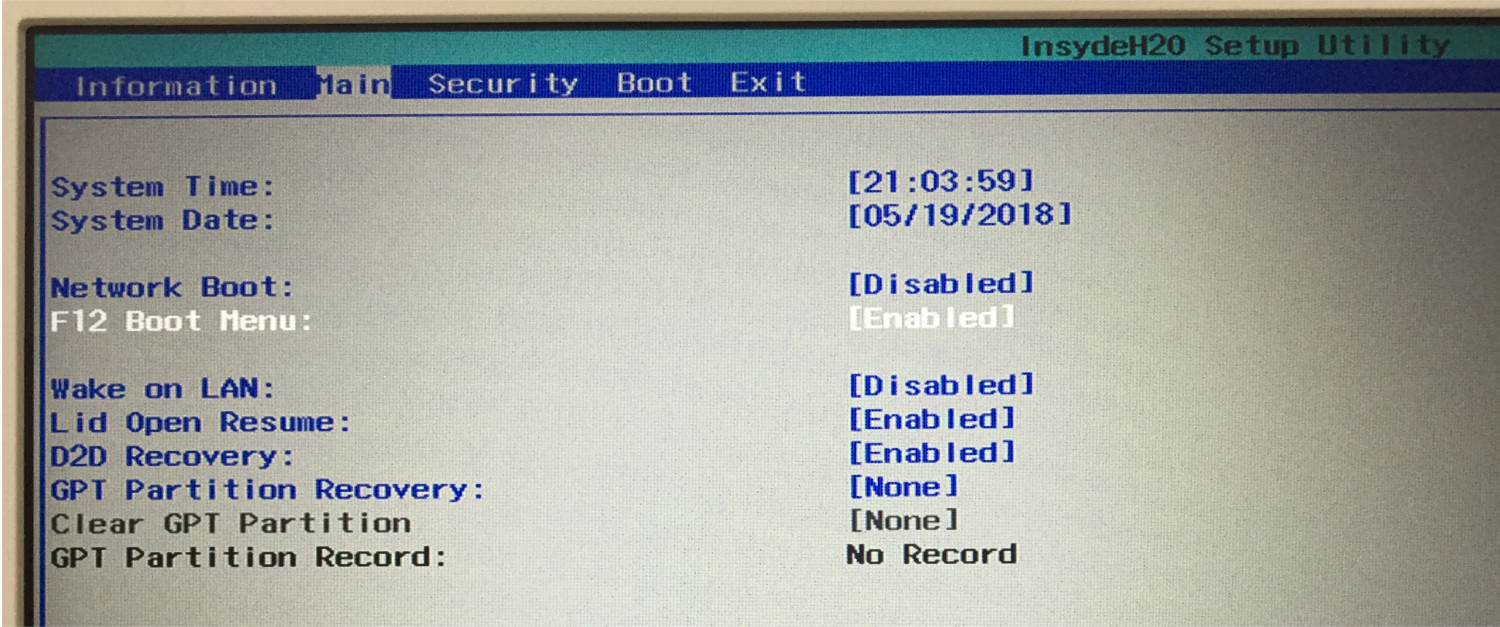
切換到 “Security” 分頁,若 “Supervisor Password Is: Set” 則跳過此步驟。⇂
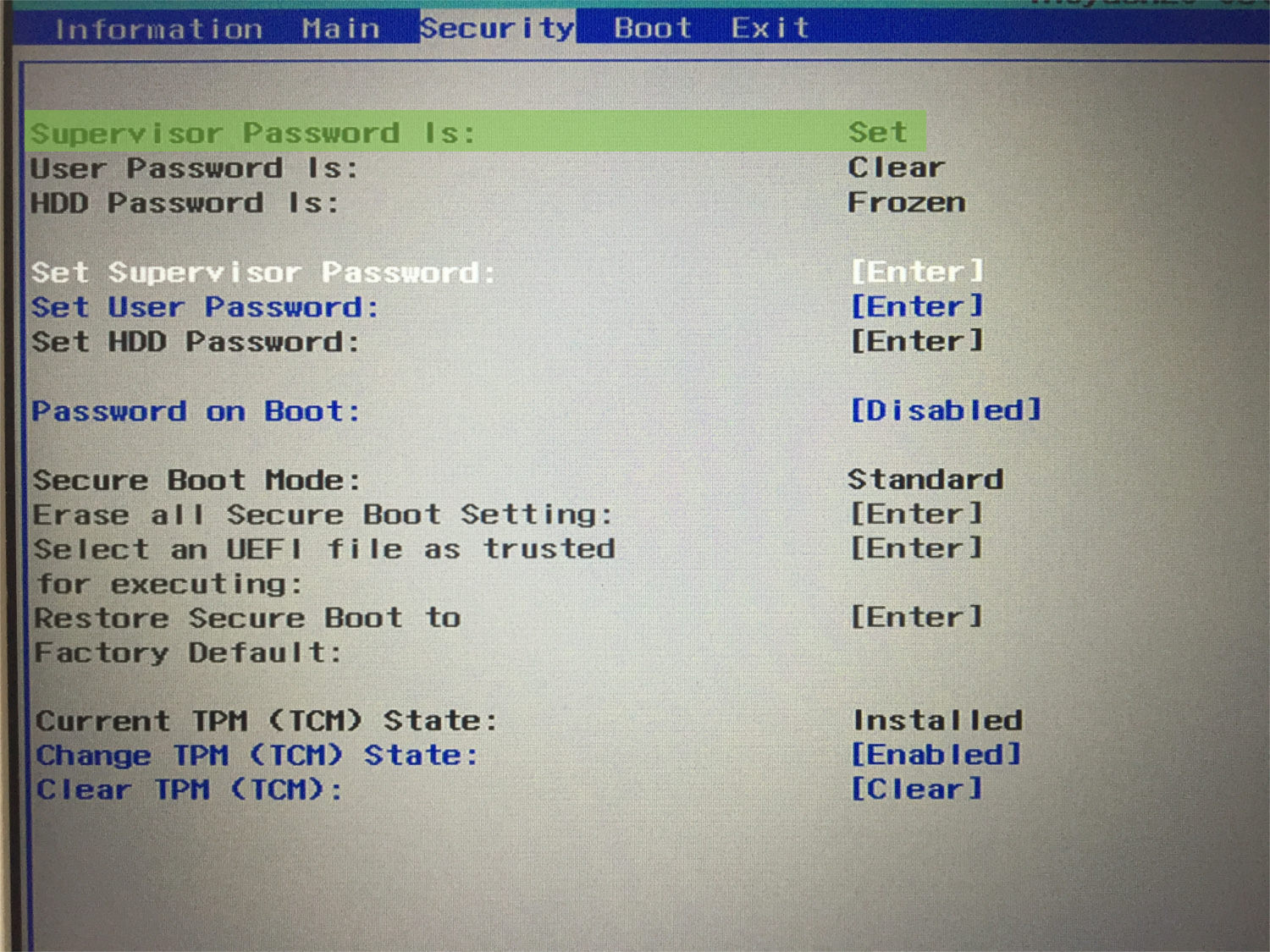 移動到 “Set Supervisor Password” 按下 “Enter”,輸入密碼後按 “Enter”,再次輸入密碼按"Enter" 結束密碼設定。
移動到 “Set Supervisor Password” 按下 “Enter”,輸入密碼後按 “Enter”,再次輸入密碼按"Enter" 結束密碼設定。
確認 “Supervisor Password Is: Set”
切換到 “Boot” 分頁找到 “Secure Boot” 改變為 “disable”,
將 “USD HDD:” 移動到第一順位,按 “F10” 選擇 “YES” 儲存設定離開⇂
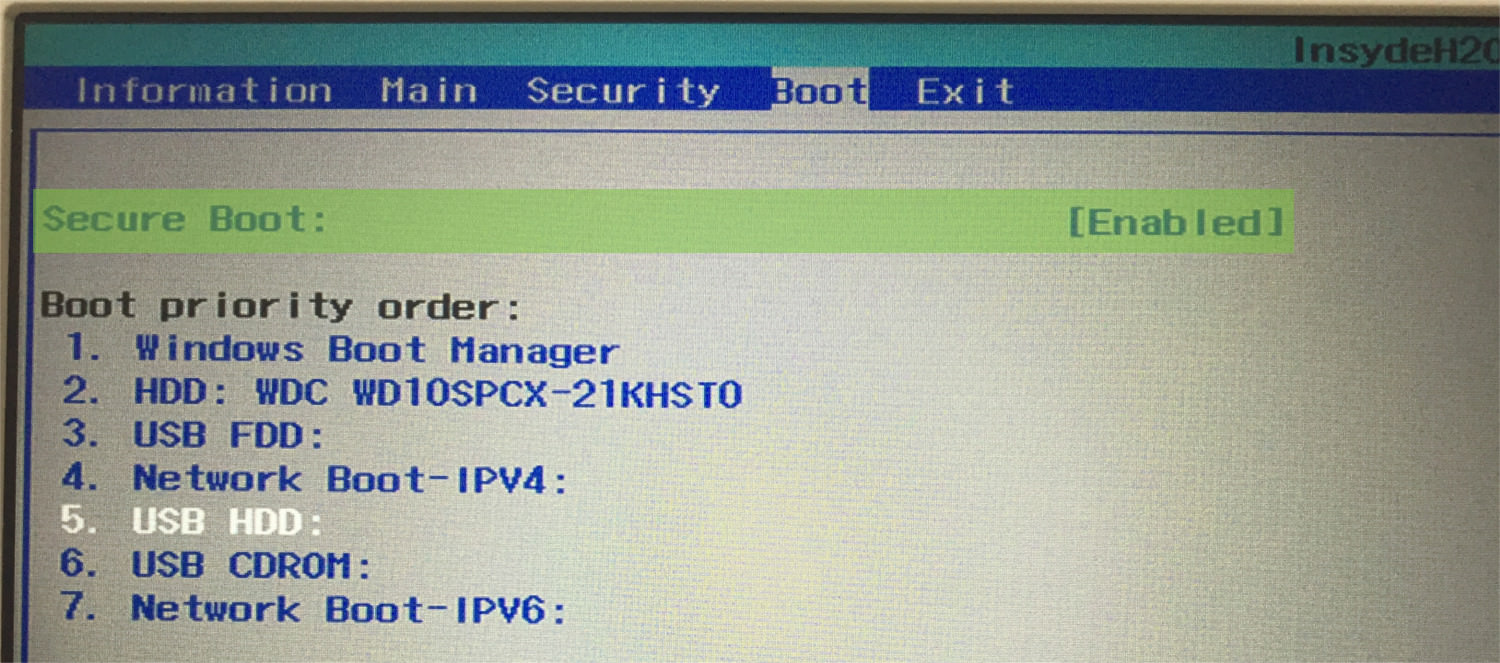
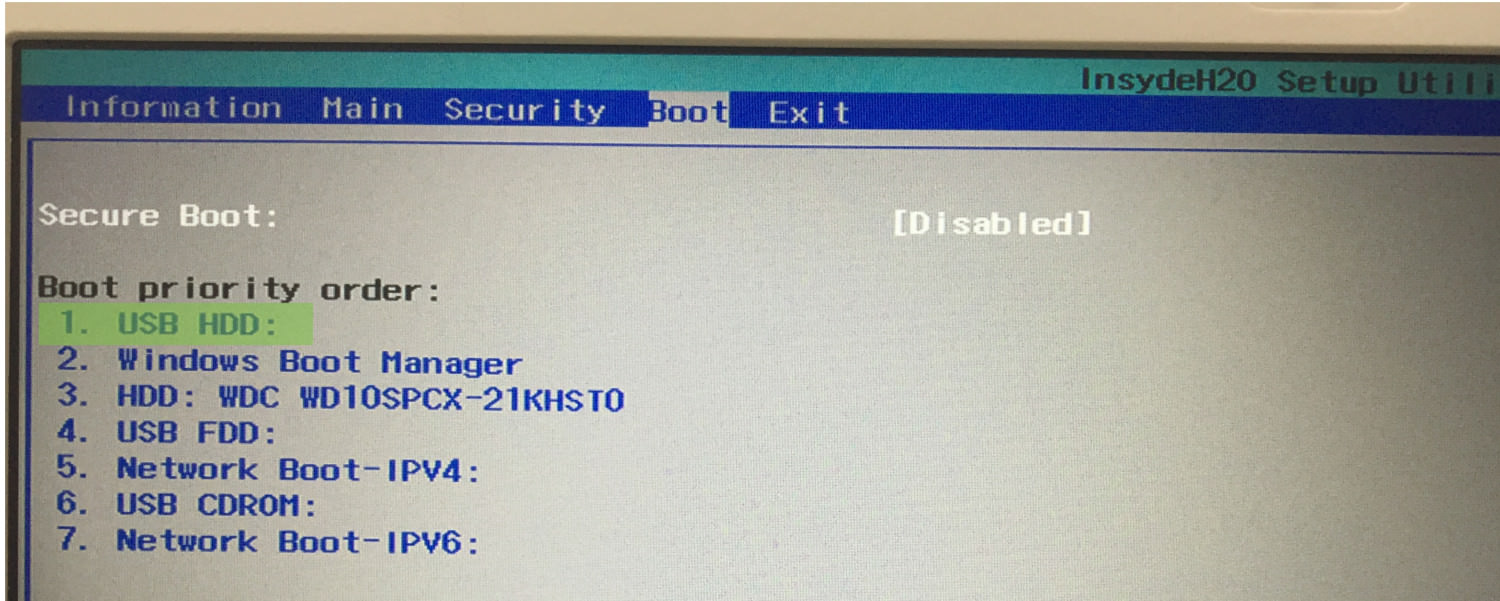
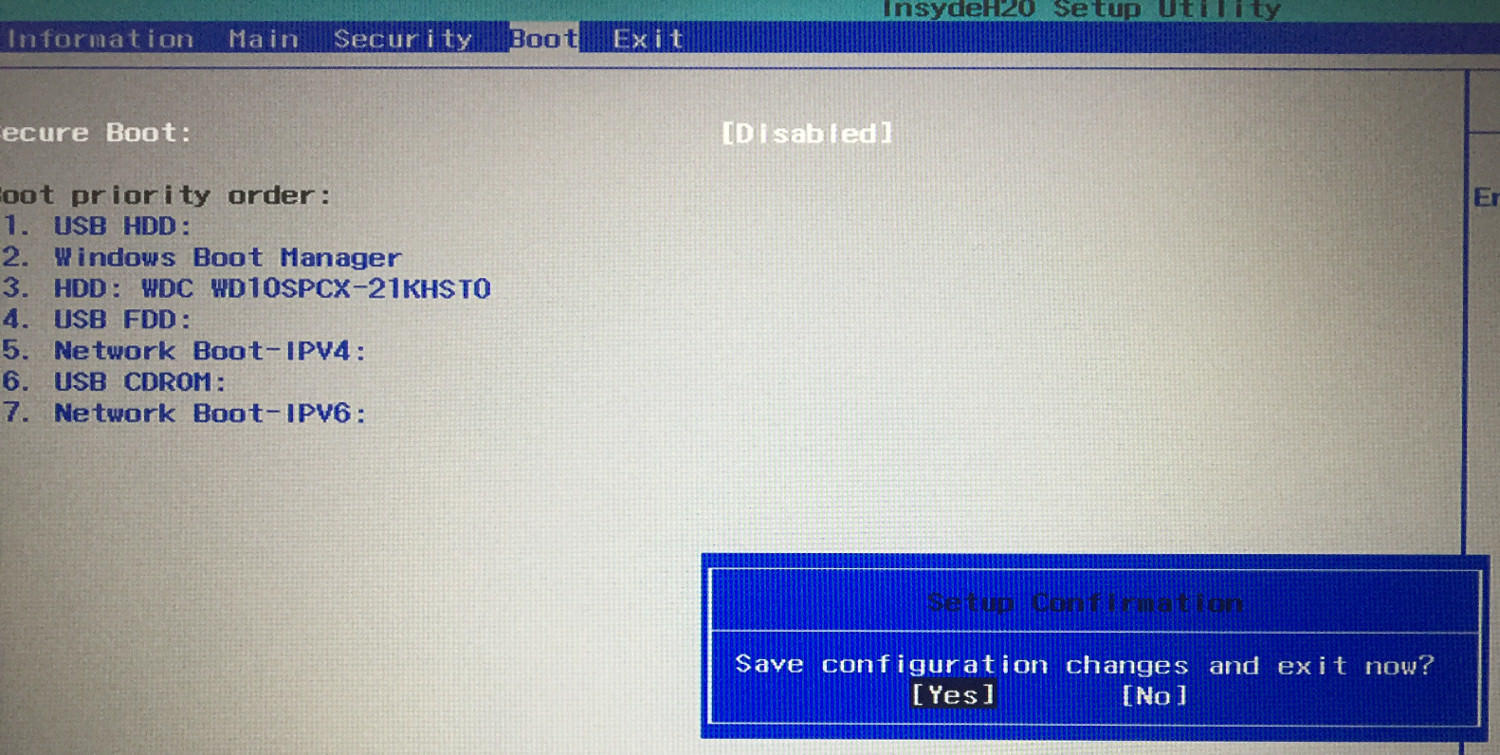
離開後會自動重開機,還沒看到 acer logo 前一直按 F12 就會出現開機選單。⇂
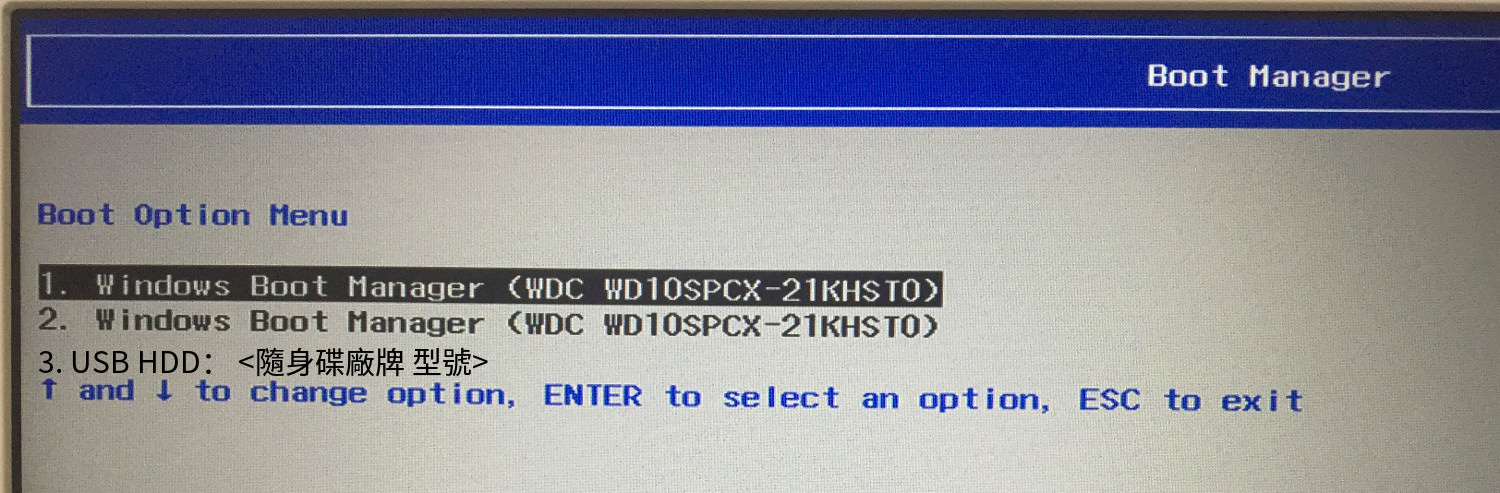
電腦有讀到開機隨身碟的話會有一個 USB HDD 開頭的選項,
選擇 “USB HDD” 按下 “Enter”。
因為我的開機隨身碟壞了,無法拍到有 USB HDD 的選項照片。
安裝過程
1 USB 開機後會出現安裝選單,選擇 “install ubuntu”
2 語言選擇 >> 繼續
3 準備安裝 Ubuntu√ 安裝 Ubuntu 同時下載更新
√ 為圖像及 Wi-Fi硬體、Flash、MP3與其他媒體安裝第三方軟體
>> “繼續”
4 安裝類型√ 其他
目錄空間分配
確認"可用空間"前後的空間與前面記下來的相同,選擇"可用空間",點選左下的 " + ",出現建立分割區的選項。
建議依序 / >> swap >> /home 分割/ (root)大小: 依個人安排
新分割區的類型: 主分割區
新分割區的位置: 此空間的開頭
用途: Ext4 日誌式檔案系統
掛載點: /
swap大小: 依個人安排
新分割區的類型: 主分割區
新分割區的位置: 此空間的開頭
用途: Ext4 日誌式檔案系統
/home大小: 剩餘的空間
新分割區的類型: 主分割區
新分割區的位置: 此空間的開頭
用途: 換置空間
掛載點: /home
用來安裝開機程式的裝置
只有一個硬碟只能選 /dev/sda。
>> “立刻安裝” >> 是否要將變更寫入磁碟中? >> (確認無誤)“繼續”
實體硬碟檔名是 /dev/sd,虛擬硬碟是 /dev/vd
第一顆磁碟的名稱是 /dev/sda,有第二顆的話會叫做 /dev/sdb
/dev/sd[a-p][1-128] 這些是實體硬碟的分割槽
5 填寫一些問題您在哪裡? >> 所在地
鍵盤排列方式 >> “偵測鍵盤配置” >> 回答問題 >> “繼續”
您是誰? >> (建立使用者帳號) >> “繼續”
6 等待安裝 >> 完成安裝 >> 重新開機
開機後沒有出現 Grub 選單
安裝完成重開機卻直奔 windows 沒有出現 grub 選單選擇作業系統?
開啟 cmd 輸入以下指令,替換引導文件
bcdedit /set {bootmgr} path EFIMicrosoftBootbootmgfw.efi
References





















 1976
1976











 被折叠的 条评论
为什么被折叠?
被折叠的 条评论
为什么被折叠?








